word把文档的一页左右分页排版的教程
时间:2023-09-14 10:26:59作者:极光下载站人气:0
word是一款由微软公司发布的一款文字处理软件,其中有着许多专业的文字编排功能,让用户能够完成文档文件格式设置和内容编辑,总之word软件能够为用户解决许多的文档编辑问题,当用户在word软件中编辑文档文件时,就可以根据自己的需求来把文档的一页左右分页排版,这样可以将复制繁琐的内容分成两块来呈现,可是有用户不知道怎么来操作实现,便问到word怎么把文档的一个左右分页排版的问题,其实这个问题用户直接利用菜单栏中的分栏选项即可解决问题,那么下面就和小编一起来看看word将文档中的一页左右分成两页的方法教程吧,希望用户能够从中获取到有用的经验。
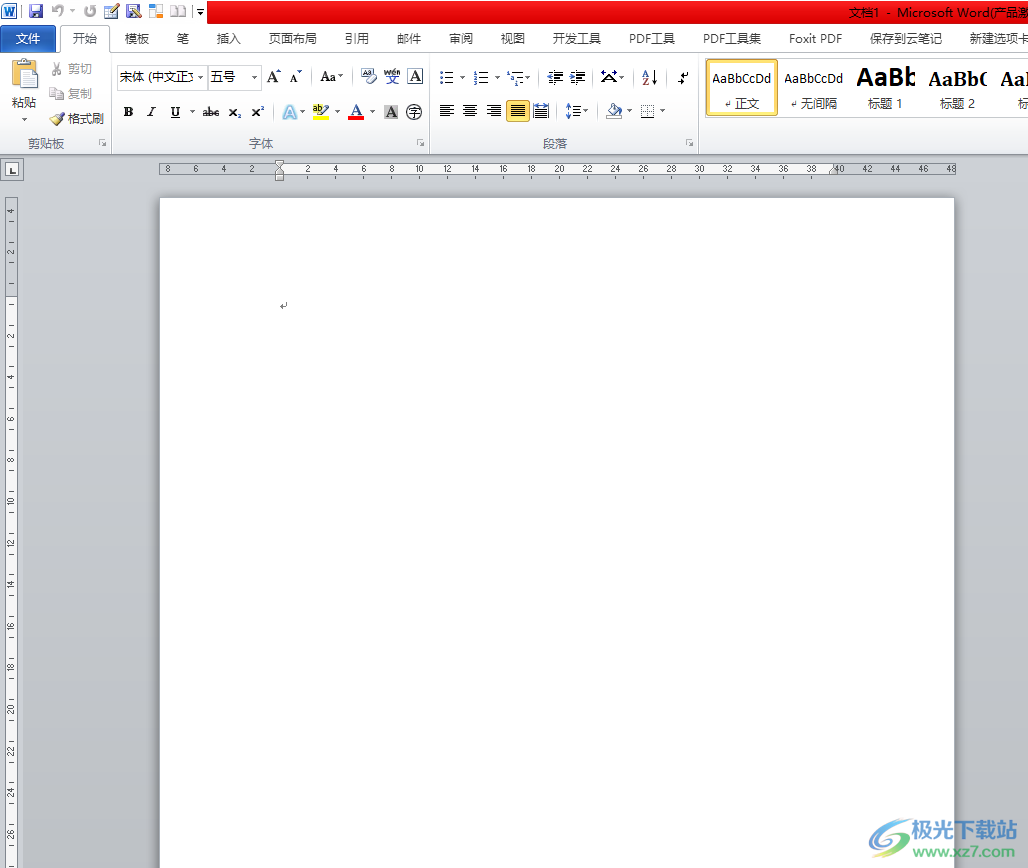
方法步骤
1.用户在电脑桌面上打开word软件,并来到文档文件的编辑页面上来进行设置
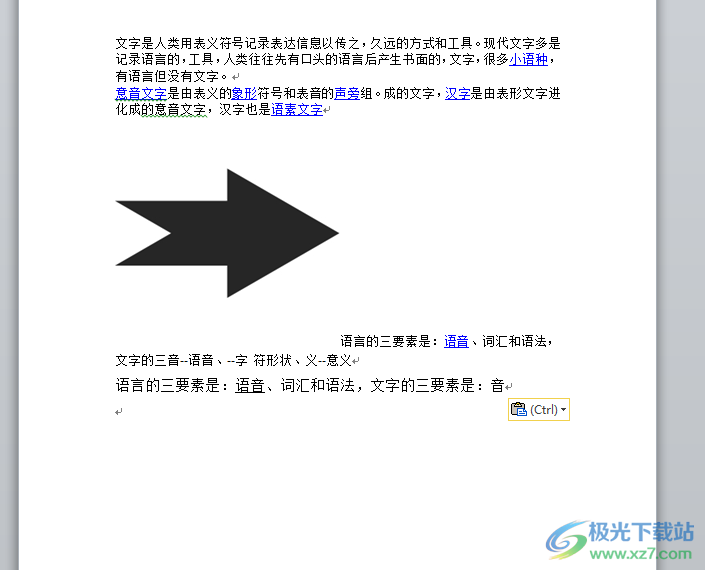
2.接着在页面上方的菜单栏中点击页面布局选项,将会显示出相关的选项卡,用户选择其中的分栏选项
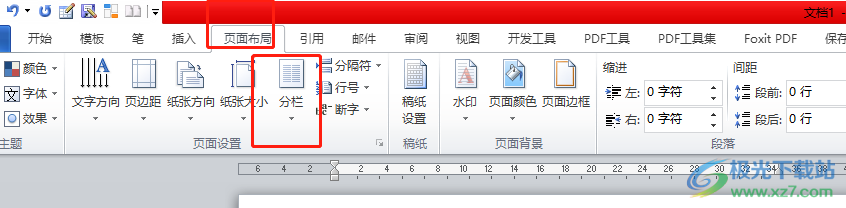
3.在弹出来的分栏下拉选项卡中,用户选择其中的两栏选项即可解决问题
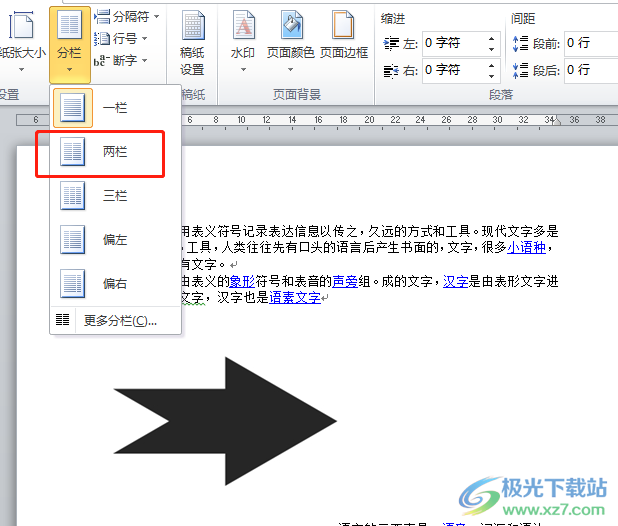
4.如图所示,用户可以看到一页中的内容成功实现左右分页排版了
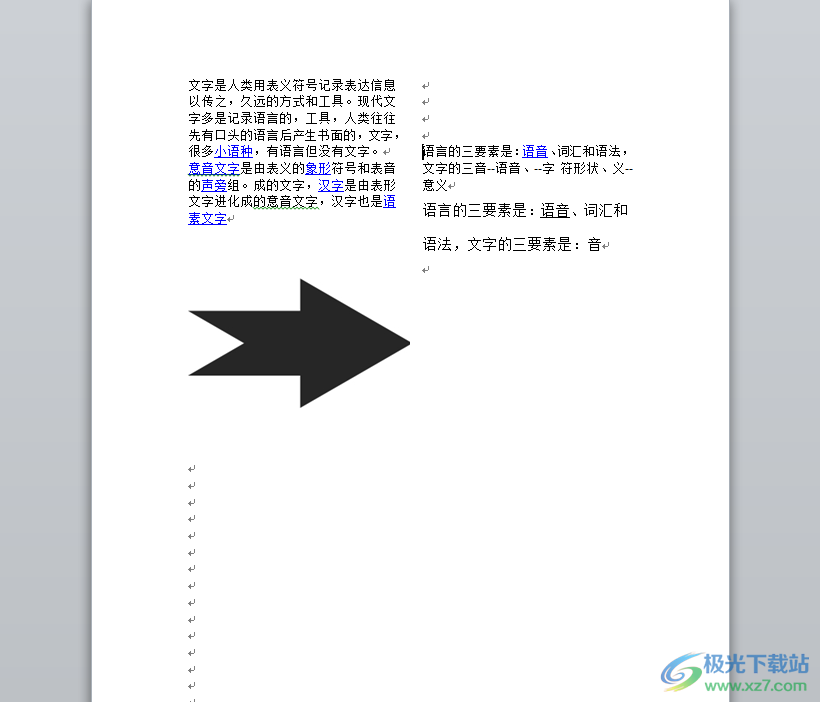
5.用户还可以根据需求来为左右中间加上分栏线,直接在分栏的下拉选项卡中点击更多分栏选项
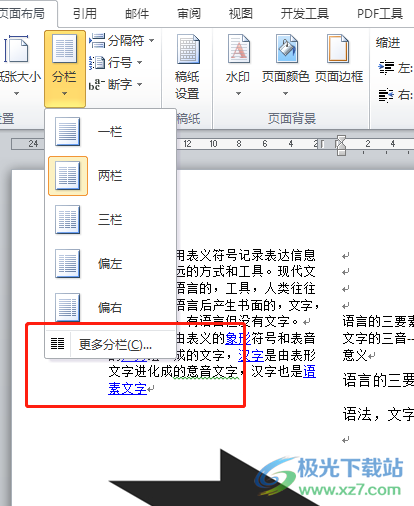
6.接着在弹出来的分栏窗口中,用户需要勾选其中的分栏线并按下确定按钮即可解决问题
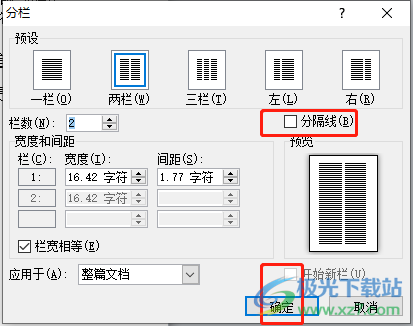
7.如图所示,回到编辑页面上,用户就可以看到左右分栏的页面中间成功加上了分栏线,可以更加直观的看到左右分栏
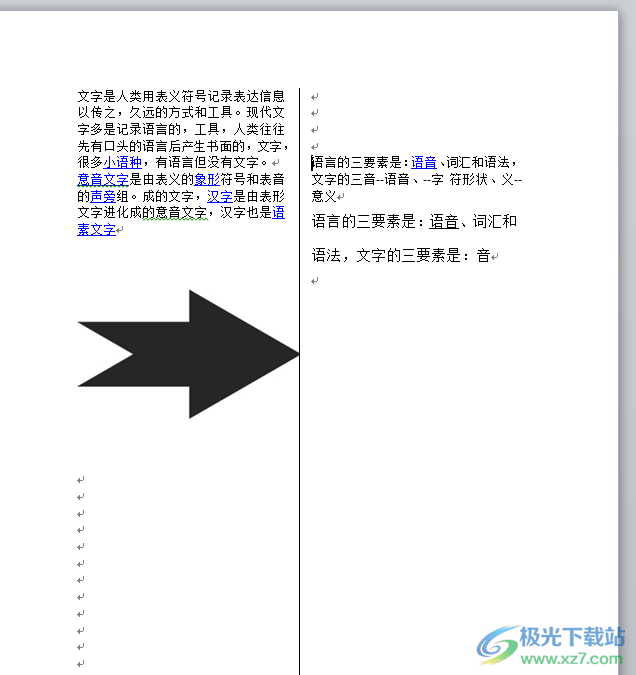
以上就是小编对用户提出问题整理的出来的方法步骤,用户从中知道了大致的操作过程为点击页面布局——分栏——两栏——更多分栏——勾选分栏线——确定这几步,整个操作过程是很简单的,因此感兴趣的用户可以跟着小编的教程操作试试看。

大小:1.05 GB版本:32/64位 简体中文版环境:WinAll, WinXP, Win7
- 进入下载
网友评论